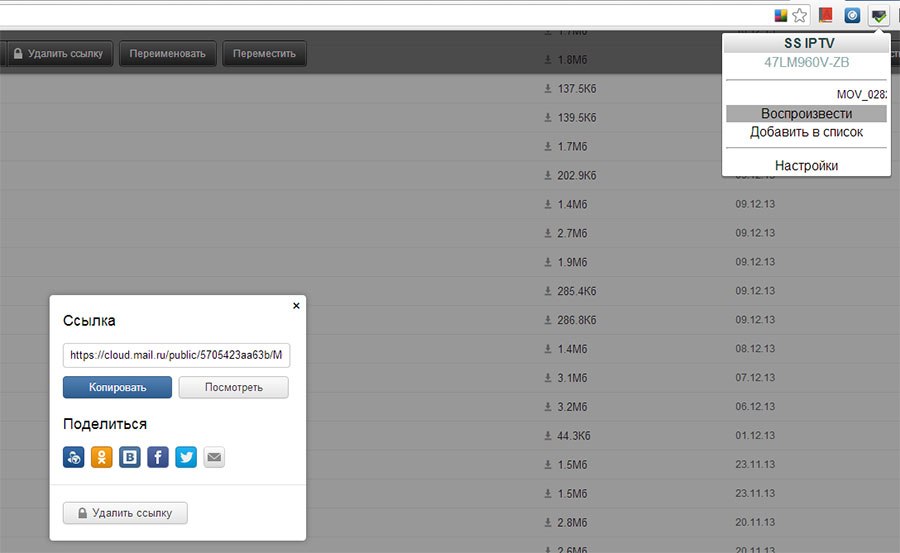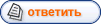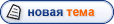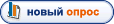- Удобное редактирование плейлиста видеозаписей: добавление, удаление, изменения элементов списка без необходимости создания m3u-файла.
- Поддержка нескольких устройств
- Запуск* в SS IPTV и добавление в плейлист видео из youtube, rutube, vkontakte
- Прямое добавление видео в плейлист из Облако mail.ru
* Доступно при полном подключении плагина к устройству Установка Cloud Bridge в браузер Google ChromeУстановите расширение с его страницы в Google Web StoreВнимание! Если Вы прежде устанавливали плагин через CRX-файл (не через магазин приложений Google), необходимо предварительно удалить старую версию Cloud Bridge (Инструменты -> Расширения -> SS IPTV Облачный мост -> Удалить) Установка Cloud Bridge в браузер OperaСкачайте расширение по ссылке.В меню браузера выберите "Расширения" (Ctrl + Shift + E) и перетащите скачанный файл в окно расширений Opera
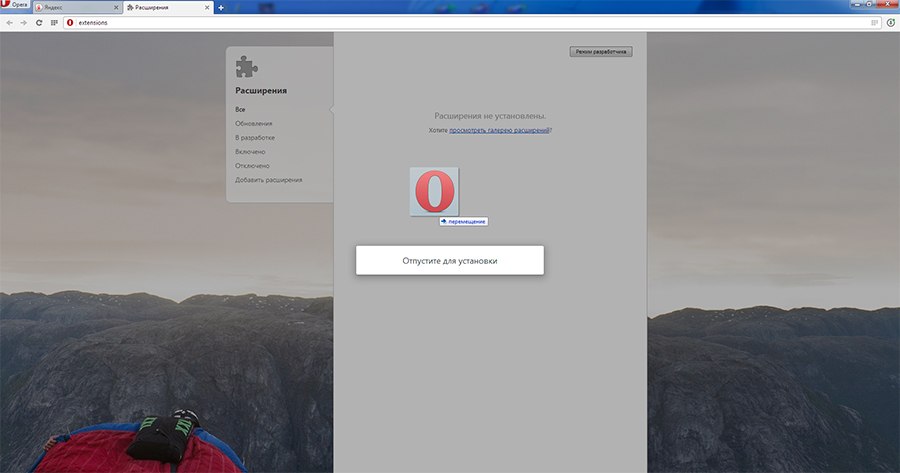
После чего нажмите на кнопку "Установить"
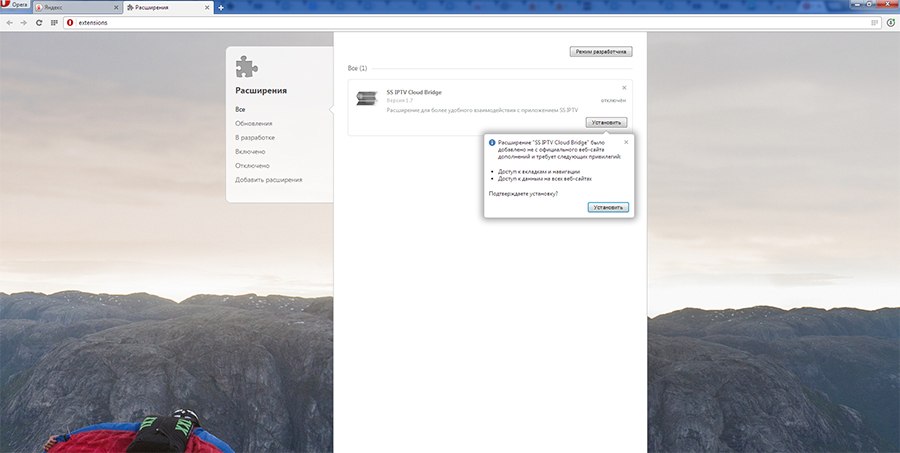
Протестировано и работает в браузере Opera Next (версия 20)Настройка Cloud BridgeЕсть два типа связи плагина с устройством:
- Частичное подключение
- Полное подключение
Частичное подключение устанавливается автоматически, если в SS IPTV из браузера хоть раз был загружен плейлист (разумеется, если после этого не были очищены cookies браузера).Также частичное подключение можно установить вручную, сгенерировав код подключения в настройках SS IPTV и введя его после нажатия на кнопку «Добавить устройство» в разделе разделе управления устройствами настроек Cloud Bridge.
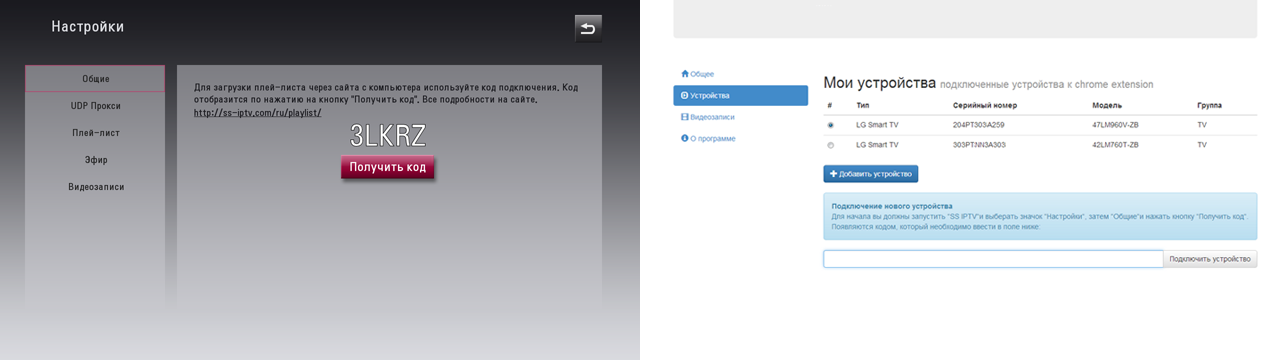
После того, как частичное подключение будет установлено, Вы можете приступить к редактированию списка видеозаписей, которые станут доступны для воспроизведения на данном устройстве.Полное подключение может быть установлено только с включенным устройством, находящимся в той же сети, что и компьютер, на котором установлен Cloud Bridge. Для установления полного подключения в разделе «Общие» настроек плагина нажмите на кнопку «Показать код», код должен отобразиться на экране телевизора. После появления кода, введите его в том же разделе настроек плагина и нажмите на кнопку «Ввести код». Использование Cloud BridgeSS IPTV Cloud Bridge позволяет осуществлять управление контентом одновременно нескольких устройств. Выбор устройства, плейлистом которого вы хотите управлять в данный момент, можно осуществить с помощью переключателя в соответствующем разделе настроек плагина.В разделе «Видеозаписи» Вы можете легко и удобно управлять своим плейлистом для видеозаписей.
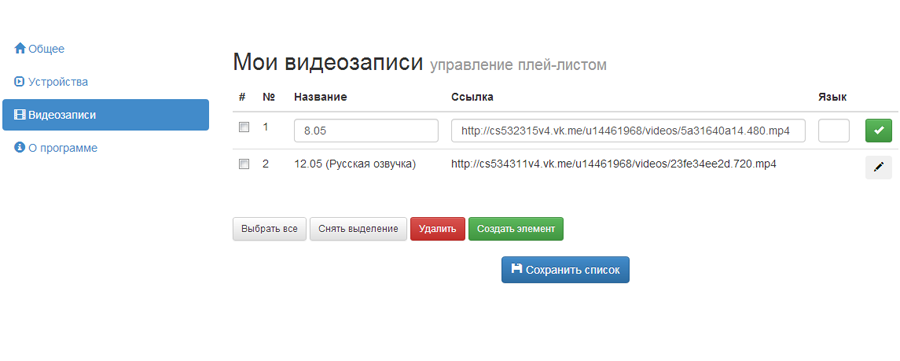
Для добавления видеозаписи в плейлист нажмите на кнопку «Создать элемент», введите его название, адрес источника и языковой код желаемой аудио дорожки (при наличии у видеофайла нескольких дорожек).Для редактирования элементов списка нажмите на иконку с изображением карандаша справа от нужного элементаКнопка «Удалить» позволяет удалять один или несколько выбранных элементов списка.Все изменения плейлиста запоминаются только по нажатию на кнопку «Сохранить список»На странице с видеозаписью YouTube, Rutube или Вконтакте нажмите на иконку плагина справа от адресной строки браузера. И выберите из контекстного меню «Воспроизвести» либо «Добавить в плейлист»
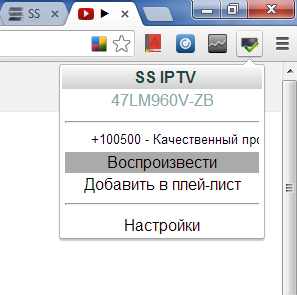
Внимание! Пункт «Воспроизвести» доступен только для устройств с полным подключением к плагину. Для частично подключенных устройств возможно только добавление видеозаписи в плейлист.Чтобы добавить ссылку на видео из Облако mail.ru, выберите видеофайл, который вы хотите добавить в плейлист, нажмите на кнопку «Получить ссылку». После появления диалогового окна со ссылкой нажмите на иконку плагина и выберите из контекстного меню «Воспроизвести» либо «Добавить в плейлист».